VSCode的自动导入依赖语言服务器解析项目结构,通过tsconfig.json等配置识别模块路径,提供智能补全与导入建议。当配置错误、依赖未安装或缓存异常时,可能导致路径识别失败。优化方式包括设置导入风格、启用保存时组织导入,并结合扩展提升效率。自动导入提升开发效率,但手动导入在学习、调试或特殊场景下仍有价值,两者应结合使用。
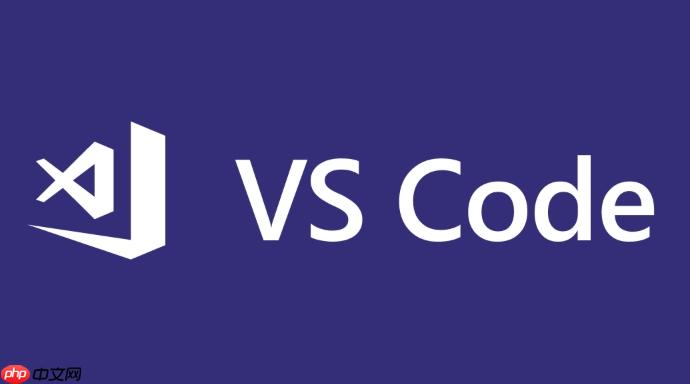
VSCode的自动导入功能,核心在于它如何通过语言服务器(尤其是TypeScript/JavaScript语言服务)来解析你的项目结构和依赖关系。它并非直接“管理”依赖的安装或版本,而是基于已安装的依赖和项目配置,智能地识别出可用的模块导出,并在你编码时提供导入建议,甚至自动插入
import
语句。这更像是一个智能的“引用解析器”和“代码补全助手”,极大提升了开发效率。
解决方案
说实话,VSCode的自动导入机制,对我来说,更多的是一种“幕后魔法”,它依赖于一系列协同工作的组件。最关键的是语言服务器协议(LSP)。对于JavaScript和TypeScript项目,内置的TypeScript/JavaScript语言服务是主力。这个服务会扫描你的
node_modules
目录、
package.json
文件,以及你项目中的所有
.js
、
.ts
文件,构建一个内部的模块图。它会分析每个文件的导出(
export
语句),并理解不同模块解析策略(比如Node.js的CommonJS或ES Modules,以及
tsconfig.json
或
jsconfig.json
中定义的
baseUrl
、
paths
等)。
当你开始输入一个未定义的符号时,语言服务会根据这个模块图,在你的工作区内寻找匹配的导出。一旦找到,它就会通过LSP将这些信息传递给VSCode,然后VSCode将其展示为IntelliSense建议。如果你接受了建议,或者使用了“快速修复”(Quick Fix)功能(比如
Ctrl+.
或
Cmd+.
),VSCode就会自动在文件顶部插入相应的
import
语句。这个过程是动态的,随着你代码的修改和依赖的增减,语言服务会不断更新其内部模型。它不干涉你如何安装依赖(那是npm、yarn或pnpm的工作),但它知道哪些依赖是存在的,以及它们提供了什么。
为什么VSCode有时无法正确识别我的模块路径?
这问题我可太常遇到了,有时候真的让人抓狂。VSCode的自动导入并非万能,它偶尔会“迷失方向”,无法正确识别模块路径,这通常有几个常见原因,而且往往和你的项目配置息息相关。
一个核心原因就是
tsconfig.json
或
jsconfig.json
的配置不当。这两个文件是告诉VSCode(以及TypeScript/JavaScript语言服务)你的项目是如何组织和解析模块的。
-
baseUrl
和
paths
:
如果你使用了自定义的模块路径别名,比如@/components
来指向
src/components
,那么必须在
tsconfig.json
中正确配置
baseUrl
和
paths
。如果配置有误或缺失,VSCode就不知道
@/components
到底是什么。
// tsconfig.json 示例 { "compilerOptions": { "baseUrl": "./src", // 设置基础路径 "paths": { "@/*": ["./*"], // 映射 @/ 到 src/ "@components/*": ["components/*"] // 映射 @components/ 到 src/components/ } } } - 模块解析策略:
moduleResolution
选项也很重要。
node
、
node16
、
bundler
等策略会影响VSCode如何查找模块文件。如果你的项目使用了非标准的解析策略,或者和默认的预期不符,就可能出问题。
-
include
和
exclude
:
确保你的源文件被正确包含在项目范围内,不相关的文件被排除在外,否则语言服务可能不会扫描到它们。
另一个常见情况是依赖没有正确安装或
node_modules
损坏。
package.json
里列了依赖,但你可能忘了运行
npm install
或
yarn
。或者,
node_modules
目录因为某些原因(比如切换分支、缓存问题)变得不一致了。这种情况下,即使VSCode知道有这个包,也找不到实际的文件。
文件命名或导出方式不规范也会造成困扰。例如,一个文件夹内没有
index.ts
或
index.js
文件,但你试图直接导入文件夹。或者,你的导出方式是
export default
,但你试图使用命名导入,反之亦然。
最后,别忘了VSCode的缓存问题。有时候,即使配置正确,VSCode的语言服务也可能因为内部缓存没有及时刷新而出现问题。这时,尝试重启VSCode,或者通过命令面板运行“TypeScript: Restart TS Server”(或JavaScript版本),通常能解决。对于Monorepo项目,复杂的结构和多个
tsconfig.json
文件也可能导致解析困难,需要更细致的配置。
如何优化VSCode的自动导入设置以提高开发效率?
优化VSCode的自动导入,在我看来,不仅仅是让它“能用”,更是要让它“好用”,真正成为提升效率的利器。这里有一些我个人常用的设置和习惯,能让体验更上一层楼。
首先,统一模块导入风格。这在团队协作中尤为重要,也能避免个人在不同项目间切换时的心智负担。VSCode提供了一些配置项来控制自动导入的路径风格:
-
typescript.preferences.importModuleSpecifier
: 这个设置决定了自动导入时,是使用相对路径(
./
或
../
)、绝对路径(基于
baseUrl
)、还是node_modules中的包名。我通常会根据项目类型设置为
non-relative
(对于node_modules包)和
relative
(对于项目内部模块),或者根据项目规范选择
shortest
或
auto
。
-
typescript.preferences.quoteStyle
: 统一使用单引号还是双引号。
// .vscode/settings.json 示例 { "typescript.preferences.importModuleSpecifier": "non-relative", // 优先使用非相对路径(对于node_modules) "javascript.preferences.importModuleSpecifier": "non-relative", "typescript.preferences.quoteStyle": "single", // 统一单引号 "javascript.preferences.quoteStyle": "single" }
其次,利用“保存时自动组织导入”。这简直是洁癖程序员的福音。结合ESLint或Prettier,可以让你的导入语句在保存时自动排序、去重,保持文件整洁。
// .vscode/settings.json 示例 { "editor.codeActionsOnSave": { "source.organizeImports": "explicit" // 保存时自动组织导入 }, "eslint.probe": ["javascript", "javascriptreact", "typescript", "typescriptreact"], // 确保ESLint覆盖TS/JS文件 "editor.formatOnSave": true // 保存时自动格式化 }
注意,
source.organizeImports
需要TypeScript/JavaScript语言服务支持,并且可以与ESLint的
sort-imports
规则协同工作。
再者,合理配置工作区和用户设置。对于团队项目,将上述导入风格、代码格式化等设置放在工作区设置(
.vscode/settings.json
)中,可以确保所有开发者都遵循相同的规范。个人偏好则可以放在用户设置中。
最后,善用相关扩展。
- Path Intellisense:在我看来,这是VSCode必备的扩展之一,它能为你提供文件路径的自动补全,尤其是在手动导入或处理复杂路径时非常有用。
- Import Cost:这个扩展能直接在编辑器中显示你导入的模块的体积大小,对于优化打包体积很有帮助。
这些设置和工具的组合使用,能让VSCode的自动导入功能更加智能、高效,减少你在导入模块上的心智负担,把更多精力放在业务逻辑上。
自动导入与手动导入:哪种方式更适合我的项目?
这其实不是一个非此即彼的选择题,更多的是一个权衡和策略问题。在我看来,绝大多数情况下,依赖VSCode的自动导入是更高效、更推荐的方式。但理解手动导入的原理,并在特定场景下使用它,同样重要。
自动导入的优势显而易见:
- 效率和速度: 这是最直接的提升。尤其是在大型项目或重构时,需要导入的模块数量庞大,手动敲写不仅慢,还容易出错。自动导入能瞬间完成,节省大量时间。
- 准确性: 避免了拼写错误、路径错误等低级失误。VSCode会根据语言服务解析的结果提供最准确的路径和模块名称。
- 一致性: 尤其是在配置了
importModuleSpecifier
等选项后,团队成员的导入语句风格会保持一致,减少代码审查时的不必要讨论。
- 减少心智负担: 你不需要记住每个模块的具体路径,只需知道模块的名称即可。这让你能更专注于业务逻辑的实现。
然而,手动导入也有其存在的价值,尤其是在以下场景:
- 学习阶段: 当你刚开始接触一个项目或一种新的模块化系统时,手动敲写导入语句可以帮助你更好地理解模块的物理位置、依赖关系以及项目结构。这是一种很好的学习方式。
- 调试复杂问题: 当自动导入出现问题(比如解析错误、路径不正确)时,手动检查并尝试不同的导入路径,可以帮助你定位问题所在。这往往涉及到对
tsconfig.json
或
jsconfig.json
的深入理解。
- 特殊导入需求: 某些动态导入(
import()
)、副作用导入(
import 'some-polyfill';
)或需要特定注释的导入,自动导入可能无法完全满足,这时就需要手动干预。
- 项目规范: 少数团队可能出于某种特殊考量,会要求部分模块进行手动导入,以确保对依赖的绝对控制。
所以,我的建议是:将自动导入作为你的默认工作流。 充分利用VSCode提供的智能补全和快速修复功能。但在遇到问题或有特殊需求时,不要害怕切换到手动模式,深入理解模块解析的底层逻辑。这就像开车,你大部分时间都依赖GPS,但关键时刻,你得知道如何看地图,甚至徒步找到方向。对于一个成熟的开发者来说,两者兼备,才能在各种复杂场景下游刃有余。
vscode react javascript java js node.js json node typescript JavaScript typescript json npm yarn sort include auto JS default vscode 重构


